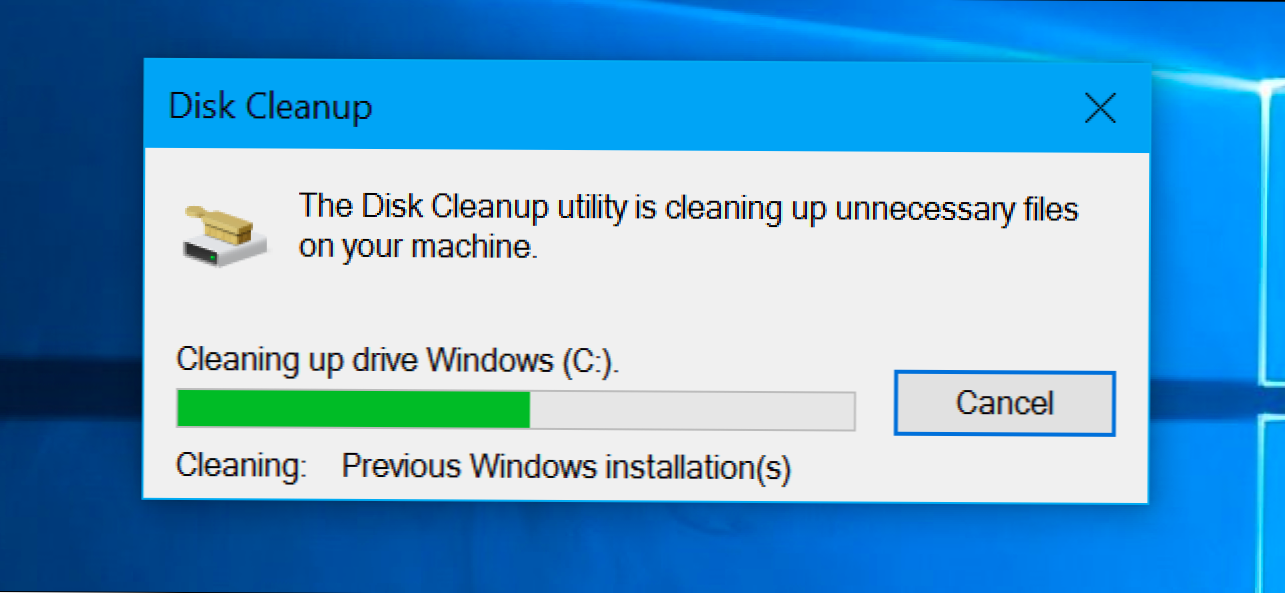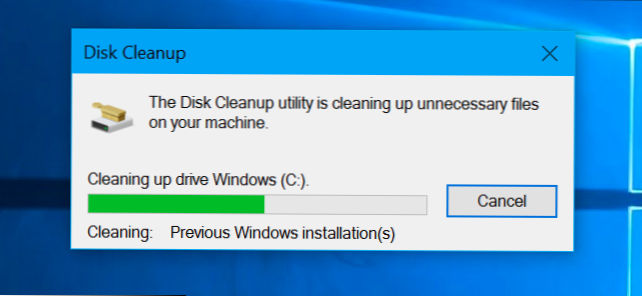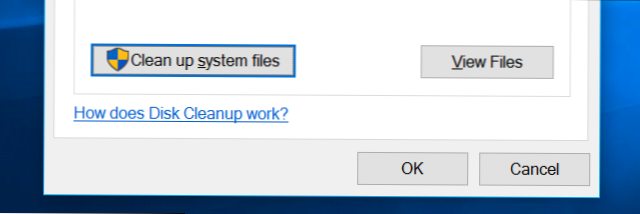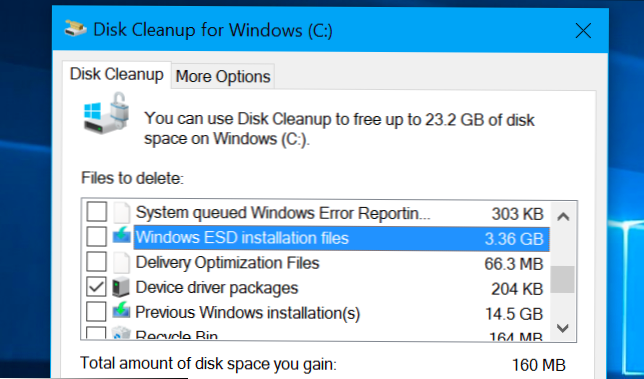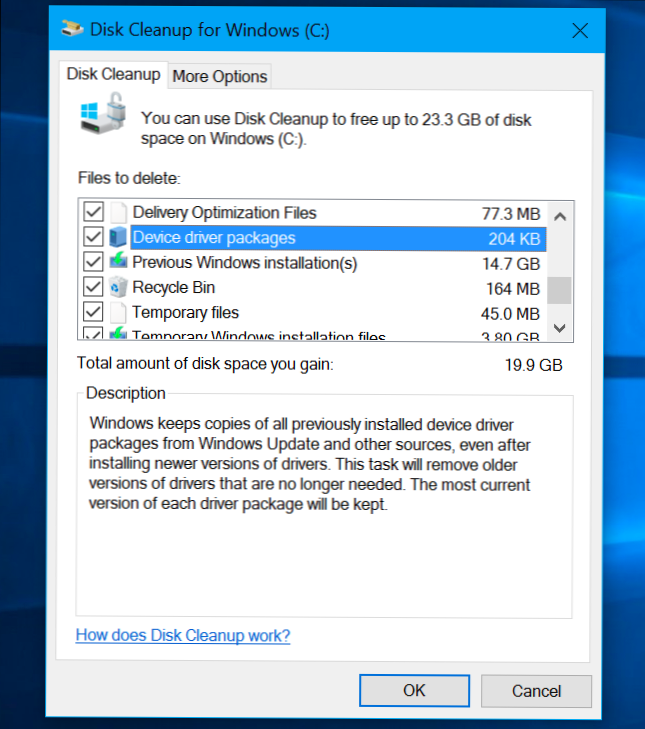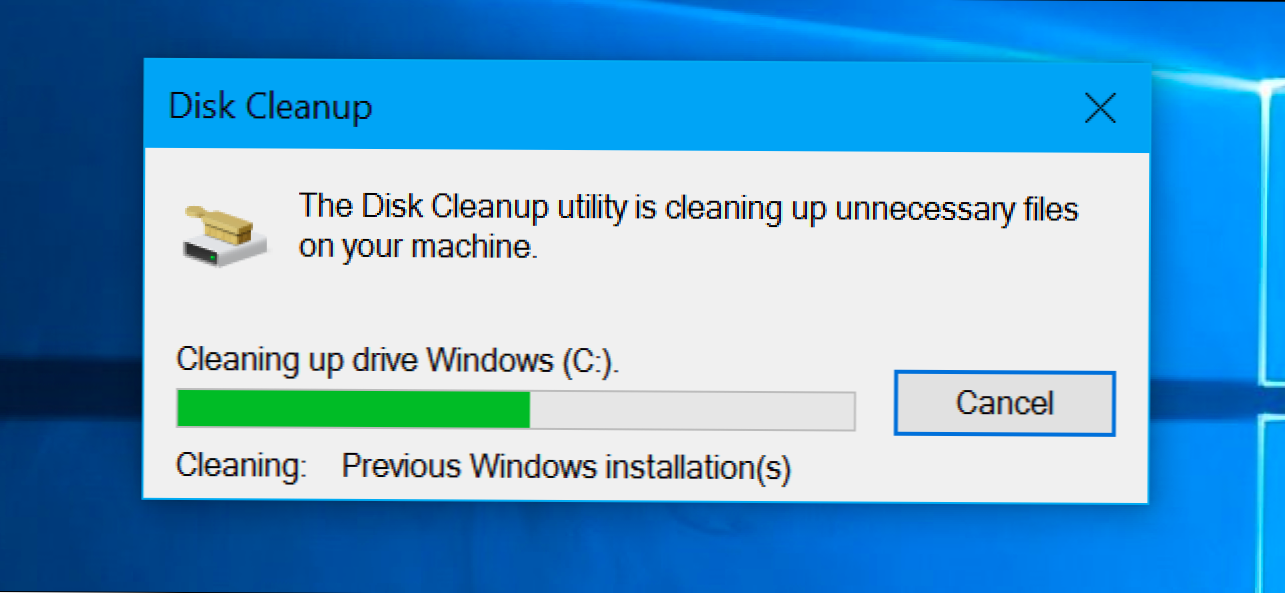
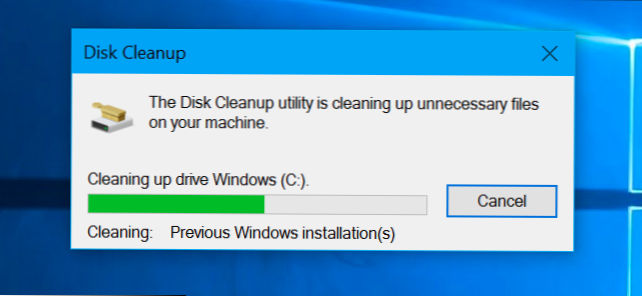
Alat za čišćenje diska koji je uključen u sustav Windows može brzo izbrisati različite sistemske datoteke i osloboditi prostor na disku. No, neke stvari - poput "Windows ESD instalacijske datoteke" na sustavu Windows 10, vjerojatno se ne bi trebale ukloniti.
U većini slučajeva, stavke u čišćenju diska mogu se brisati. No, ako vaše računalo ne radi ispravno, brisanje nekih od ovih stvari može vam spriječiti deinstaliranje ažuriranja, vraćanje operativnog sustava ili samo rješavanje problema kako bi se zadržali ako imate prostor.
Čišćenje diska 101
Možete pokrenuti Disk Cleanup iz izbornika Start - samo pretražite "Čišćenje diska". Ona će odmah pretražiti datoteke koje može izbrisati i prikazati vam popis. Međutim, to samo pokazuje datoteke koje možete izbrisati s dozvolama trenutnog korisničkog računa.
Pod pretpostavkom da imate administratorski pristup računalu, trebat ćete kliknuti "Čišćenje datoteka sustava" da biste pregledali potpuni popis datoteka koje možete izbrisati.
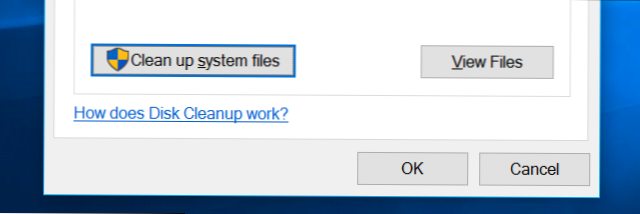
Da biste uklonili grupu datoteka, provjerite. Da biste zadržali grupu datoteka, provjerite nije li uklonjen. Vidjet ćete maksimalni broj podataka koje možete izbrisati pri vrhu prozora i koliko prostora ćete zapravo spremiti na dnu. Nakon dovršetka odabira podataka kliknite "U redu" i Disk Cleanup će izbrisati vrste podataka koje želite ukloniti.
Windows ESD instalacijske datoteke su važne
U sustavu Windows 10 sada postoji opcija "Windows ESD instalacijske datoteke". Brisanje može osloboditi nekoliko gigabajta prostora na tvrdom disku. Ovo je vjerojatno najvažnija opcija na popisu, jer brisanje može uzrokovati probleme.
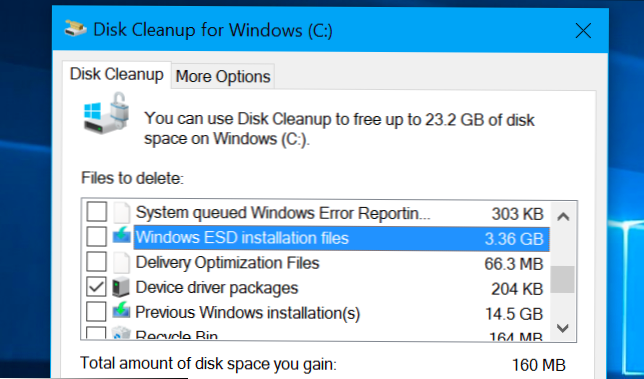
Ove ESD datoteke se koriste za "resetiranje vašeg računala" na tvornički zadane postavke. Ako izbrišete te datoteke, imat ćete više prostora na disku, ali nećete imati potrebne datoteke za resetiranje računala. Možda ćete morati preuzeti instalacijski medij za Windows 10 ako ga želite ikada vratiti.
Preporučujemo da ovo ne izbrišete, osim ako vam očajnički ne trebaju nekoliko gigabajta na prostoru tvrdog diska. Brisanje toga učinit će vaš život teže ako ikada želite upotrebljavati značajku "resetiranje osobnog računala" u budućnosti.
Sve ostalo čišćenje diska može se obrisati
Pa što učiniti sve ostale opcije? Prošli smo kroz Disk Cleanup i napravili popis. Imajte na umu da smo koristili Disk Cleanup na računalu sa sustavom Windows 10 s instaliranom Update godišnjicom. Starije verzije sustava Windows mogu imati nešto manje opcija. Neke se opcije mogu pojaviti samo ako imate određene vrste datoteka sustava na tvrdom disku.
- Čišćenje sustava Windows Update: Kada instalirate ažuriranja iz programa Windows Update, sustav Windows čuva starije verzije datoteka sustava. To vam omogućuje kasnije deinstaliranje nadogradnji. Međutim, ako ne namjeravate ikad deinstalirati ažuriranja sustava Windows, to je gubitak prostora. To je sigurno izbrisati sve dok vaše računalo radi ispravno i ne planiraš deinstalirati ažuriranja.
- Windows Defender: Ova opcija briše "ne kritične datoteke koje koristi Windows Defender", prema alatu za čišćenje diska. Microsoft ne objašnjava što su te datoteke bilo gdje, ali vjerojatno su to samo privremene datoteke. Ovu opciju možete odabrati kako biste oslobodili prostor, a ugrađeni antivirusni program za sustav Windows 10 i dalje će se normalno prikazivati.
- Datoteke dnevnika nadogradnje sustava Windows: Kada nadogradite sustav Windows - primjerice, nadogradite sustav Windows 7 na 10 ili nadogradite s ažuriranja studenog 10 za Windows 10 na ažuriranje godišnjice sustava Windows 10 - Windows stvara datoteke zapisnika. Te datoteke zapisnika mogu "pomoći u otkrivanju i rješavanju problema koji se pojavljuju". Ako nemate problema vezanih uz nadogradnju, slobodno ih izbrišite.
- Preuzete programske datoteke: Ova mapa sadrži ActiveX kontrole i Java aplete koji se preuzimaju s Interneta kada pregledavate određene web stranice u programu Internet Explorer. Slobodno ih izbrisati. Automatski će se preuzeti kada posjetite web stranicu koja ih zahtijeva, ako vam je potrebna.
- Privremene internetske datoteke: Ovo sadrži vašu "predmemoriju preglednika" za Internet Explorer i Microsoft Edge. Cache sadrži bitove i komade web stranica koje su pohranjene na vašem tvrdom disku, tako da ih možete učitati brže u budućnosti. Možete ovo izbrisati kako biste oslobodili prostor, no predmemorija preglednika napokon će se napuniti. Napominjemo također da to utječe samo na Microsoftove preglednike. Ostali preglednici kao što su Google Chrome i Mozilla Firefox imaju vlastite predmemorije preglednika koje biste trebali izbrisati iz Chromea ili Firefoxa. Samo zapamtite: redovito brisanje predmemorije preglednika usporava pregledavanje weba.
- Dump datoteke s memorijskim pogreškama sustava: Kada padne Windows - poznat kao "plavi ekran smrti" - sustav stvara datoteku s izvatkom memorije. Ta datoteka može vam pomoći da prepoznate točno što je pošlo po zlu. No te datoteke mogu koristiti veliku količinu prostora. Ako ne namjeravate otkloniti bilo kakve plave zaslone smrti (ili ste ih već popravili), možete ih ukloniti.
- Arhiviranje sustava Windows izvješćivanje o pogreškama: Kada program padne, Windows stvara izvješće o pogrešci i šalje ga Microsoftu. Ova izvješća o pogreškama mogu vam pomoći u prepoznavanju i rješavanju problema. Arhivirana izvješća o pogrešci poslana su Microsoftu. Možete ih izbrisati, ali nećete moći vidjeti izvješća o rušenjima programa. Ako ne pokušavate riješiti problem, vjerojatno nisu važni.
- Sustav je u redu čekanja sustava Windows Error Reporting: Ovo je isto kao i "Arhivirano izvješćivanje o pogreškama sustava Windows", osim što sadrži izvješća o pogrešnim događajima na čekanju koji još nisu poslani Microsoftu.
- Windows ESD instalacijske datotekeOvo je važno! Kao što je gore opisano, ove su datoteke pohranjene na vašem računalu i koriste se za "Resetiranje vašeg računala" na tvornički zadane postavke.Možete ih ukloniti kako biste oslobodili prostor, ali ćete morati stvoriti i osigurati instalacijski medij za Windows ako ikada želite resetirati računalo.
- Datoteke za optimizaciju prikazivanja: "Usluga optimizacije isporuke usluge Windows Update" dio je sustava Windows 10 koji koristi širinu pojasa vašeg računala za prijenos aplikacija i ažuriranja sustava Windows na druga računala. Ova vam opcija omogućuje uklanjanje podataka koji više nisu potrebni, osim za prijenos na druga računala.
- Paketi upravljačkog programa uređaja: Windows čuva stare verzije upravljačkih programa uređaja, bez obzira na to jesu li instalirane iz programa Windows Update ili drugdje. Ova opcija izbrisat će te stare verzije upravljačkog programa uređaja i zadržati samo najnovije. Te datoteke možete ukloniti ako računalo i njegovi uređaji izgleda rade ispravno.
- Prethodna instalacija sustava Windows: Kada nadogradite na novu verziju sustava Windows, Windows čuva stare datoteke sustava Windows za oko 10 dana. Potom možete smanjiti troškove unutar tih 10 dana. Nakon 10 dana Windows će izbrisati datoteke kako bi oslobodio prostor na disku, ali ih možete odmah izbrisati. U sustavu Windows 10 instalacija velikog ažuriranja poput Obnove godišnjice ili ažuriranja u studenom tretira se u osnovi isto kao i nadogradnja na potpuno novu verziju sustava Windows. Dakle, ako ste nedavno instalirali Obnavljanje godišnjice, datoteke će vam omogućiti da se vratite na ažuriranje studenog.
- Koš za smeće: Označite ovu opciju i alat za čišćenje diska će također isprazniti koš za smeće računala kada se pokrene.
- Privremene datoteke: Programi često pohranjuju podatke u privremenu mapu. Označite ovu opciju i Disk Cleanup će izbrisati privremene datoteke koje nisu izmijenjene za više od tjedan dana. Time se osigurava brisanje samo privremenih datoteka koje programi ne koriste.
- Privremene instalacijske datoteke sustava Windows: Ove datoteke koristi postupak instalacije sustava Windows kada instalirate novu verziju sustava Windows ili značajnu nadogradnju. Ako niste u sredini instalacije sustava Windows, možete ih izbrisati kako biste oslobodili prostor.
- Ikone: Windows stvara sličice za slike, videozapise i datoteke dokumenata te ih pohranjuje na vašem tvrdom disku tako da se mogu brzo prikazati kada ponovno pregledate tu mapu. Ova opcija će izbrisati one spremljene minijature. Ako ponovno pristupite mapi koja sadrži ove vrste datoteka, sustav Windows će ponovno stvoriti predmemoriju sličica za tu mapu.
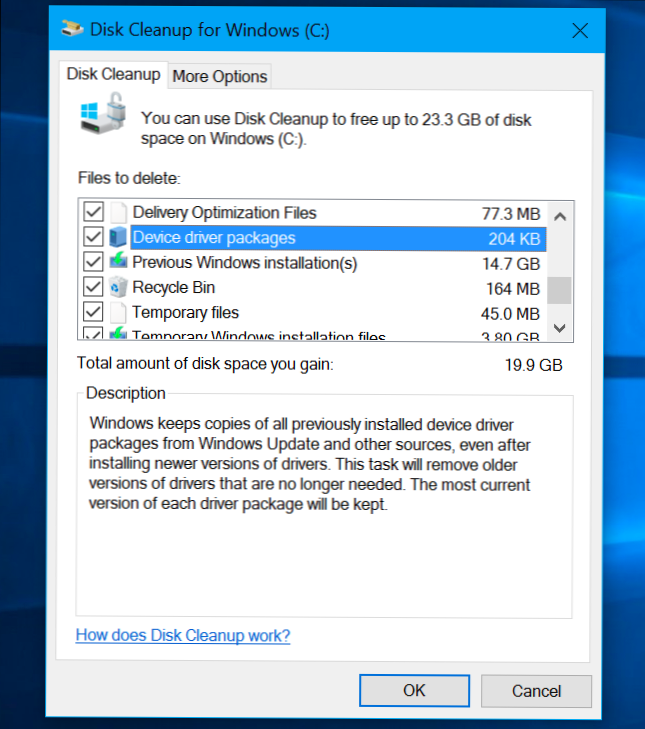
Ovdje smo također vidjeli razne druge opcije. Neki se pojavljuju samo na prethodnim verzijama sustava Windows, poput sustava Windows 7, a neki se pojavljuju samo ako vaše računalo ima određene vrste datoteka na tvrdom disku:
- Datoteke za privremene postavke: Programi ponekad stvaraju datoteke za postavljanje kada ih instalirate i ne čisti ih automatski. Ova opcija će izbrisati datoteke za postavljanje koje se više ne koriste za bilo što.
- Izvanmrežne web stranice: Možete spremiti web stranice za "offline" pregledavanje u programu Internet Explorer. Vaše "izvanmrežne web stranice" su web stranice koje su posebno spremljene za izvanmrežnu upotrebu i ako ih provjerite, njih će ih izbrisati.
- Otklanjanje pogrešaka datoteka: To su datoteke za uklanjanje pogrešaka stvorene nakon nesreće kako bi se utvrdilo uzrok nesreće. Ako ne pokušavate riješiti problem, možete ih izbrisati.
- Izvještavanje o arhiviranim pogreškama po korisniku: To su iste kao i "Arhivirano arhiviranje datoteka sustava Windows", ali pohranjeno pod korisničkim računom umjesto na cijelom sustavu.
- Izvješćivanje o pogreškama korisnika u redu čekanja korisnika: To su iste kao i "Sustavi u redu čekanja za Windows izvješća o pogreškama", ali pohranjeni su pod korisničkim računom umjesto na cijelom sustavu.
- Stare Chkdsk datoteke: Alat chkdsk pokreće se kada na tvrdom disku postoji korupcija datotečnog sustava. Ako vidite bilo koju "staru datoteku chkdsk", to su fragmenti oštećenih datoteka. Možete ih sigurno ukloniti ako ne pokušavate oporaviti važne, nezamjenjive podatke.
- Datoteke statistike igara: U sustavu Windows 7 to uključuje podatke o rezultatima za uključene igre kao što su Solitaire i Minesweeper. Izbrišite ih i igra će zaboraviti rezultate i druge statistike.
- Postavljanje datoteka dnevnika: Ove datoteke log se stvaraju dok se softver instalira. Ako se pojavi problem, datoteke zapisnika mogu pomoći u prepoznavanju problema. Ako ne pokušavate otkloniti instalaciju softvera, možete ih ukloniti.
- Pogreška sustava Minidump FIles: Ovo su manje datoteke iz memorije iz kojih se stvara kada se Windows padne na plavom ekranu. Oni zauzimaju manje prostora od većih datoteka iz memorije, ali još uvijek mogu pružiti korisne informacije koje identificiraju problem. Možete ih izbrisati ako ne pokušavate otkloniti probleme sustava.
- Datoteke koje je izbacila nadogradnja sustava Windows: Ovo su sistemske datoteke koje nisu premještene na novo računalo tijekom postupka nadogradnje sustava Windows. Pod pretpostavkom da vaše računalo radi ispravno, možete ih izbrisati kako biste oslobodili prostor.
Sve u svemu možete izbrisati gotovo sve u čišćenju diska sve dok ne planirate vraćati upravljački program uređaja, deinstalirati ažuriranje ili otkloniti poteškoće s sustavom. Ali vjerojatno biste trebali izbjegavati te "instalacijske datoteke sustava Windows ESD", osim ako stvarno ne ozlijedite prostor.